
Sefe le faʻasino i le desktop pe faʻapipiʻi i le laupepa laupepa i le initaneti browser stross sili ona faigofie ma o ni nai kiliki o le isumu. Lenei tala o le a faʻaalia ai se auala e fofo ai lenei galuega i le faʻataʻitaʻiga o le Google Chrome Browser. Apamemea!
Vaʻai foʻi: sefeina tabs i Google chrome
Sefeina sootaga i se komepiuta
Ina ia sefe le itulau itulau e te manaʻomia, o le ae manaʻomia le aumaia na o ni nai gaioiga. O lenei tala o le a faʻamatalaina ai auala e lua e fesoasoani ai i le sefe o se fesoʻotaʻiga i le upega tafailagi mai le Initaneti ma le Browser Google Chrome. Afai e te faʻaaogaina le isi Initaneti, e le tatau ona e popole - i luga o le lauiloa uma browser O lenei faʻasologa e tupu tutusa lava, o lea o le faʻatonuga e mafai ona mafaufauina lautele. Sei vagana le Microsoft Boast - Ae paga lea, e le mafai ona faʻaaogaina i le muamua ala.Metotia 1: Fausiaina o se URL-Laged Nofoaga i luga o le Desktop
O lenei metotia e manaʻomia ai le moni o le lua isumu kiliki ma faʻatagaina oe e faʻaliliu se fesoʻotaʻiga e tau atu i le upega tafailagi i soʻo se tagata faʻaaogaina-faauo nofoaga i luga o le komepiuta - mo se faʻataʻitaʻiga.
Matou te faʻaititia le Initaneti Browser Browser ina ia mafai ona vaʻaia le desktop. E mafai ona e kiliki i luga o le ki + poʻo le itu tauagavale po o le itu tauagavale o le palu o lea ma le polokalame o le polokalame na siʻitia vave i le agavale poʻo le itu taumatau, e faʻatatau i le vaega filifilia, o le pito o le mataitu.

Matou te faʻailoaina le URL o le 'upega tafaʻilagi ma faʻaliliu i le avanoa avanoa o le desktop. O se tamai laina o le tusitusiga e tatau ona aliali mai, lea o le a tusia ai le igoa o le nofoaga ma se tamai ata e mafai ona vaaia i luga o le laupepa tatala ma le browser.
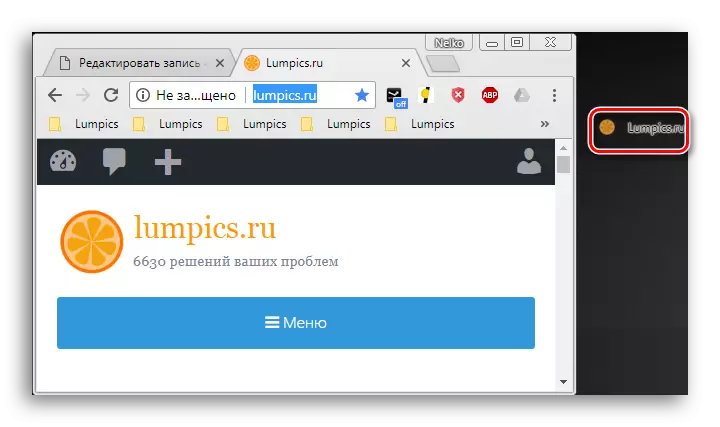
Ina ua maeʻa le agavale agavale o le Souse, o se faila o loʻo aliali mai i luga o le kesi ma le faʻalauteleina .ouse, o le a avea ma igoa sootaga i le upega tafailagi i luga o le upega tafailagi. E masani lava, alu i le upega tafaʻilagi e ala i sea faila e mafai ona avanoa i le i ai o se fesoʻotaʻiga i le lalolagi lautele lautele.
Metotia 2: sootaga i luga o le Tasbar
I le Windows 10, sa mafai ona fatuina a latou lava pe faʻaaoga ni faila muamua i luga o le Tasbar. E taua o loʻo taʻua o Panels ma o se tasi o nei mea e mafai ona iai fesoʻotaʻiga i itulau itulau o le a tatalaina e le masani ai browser.
TAUA: Afai o loʻo e faʻaaogaina le Internet Explorer, Taliga o loʻo i ai i le "fiafia" vaega i lenei 'upega tafaʻilagi o le a faʻaopopoina i le "fesoʻotaʻiga" Vaega.
- Ina ia mafai ai le mea lea, e tatau ona e taumatau-kiliki i luga o se nofoaga maua fua i luga o le Tasbar, aumai le fetuu i le "vaega" ma kiliki i le "Links" aitema i lalo o le "Links" mea i lalo o le "Links" mea i lalo o le "Links" mea i lalo o le "Links" mea i lalo o le "Links" mea i lalo o le "Links" aitema i lalo o le lisi-lio.

- Ina ia faʻaopopoina ni nofoaga iina, filifili le fesoʻotaʻiga mai le tuatusi pa o le browser ma agai atu i le "sootaga" faʻamau e aliali mai i le Tasbar.
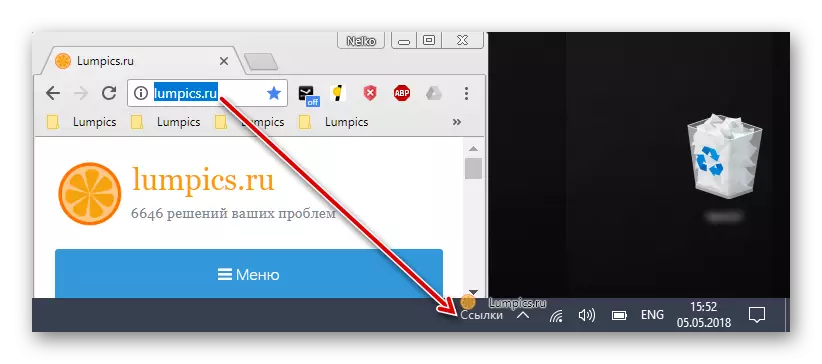
- O le taimi lava e te faʻaopopoina le fesoʻotaʻiga muamua i lenei vaega, o le a tu se faʻailoga i ou tafatafa. " O le kiliki i luga o le a tatalaina se lisi o totonu o totonu o laupepa e mafai ona e sui le kiliki o le agavale agavale.
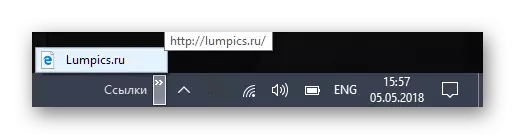
Faaiuga
I totonu o lenei mea, lua auala e sefe ai fesoʻotaʻiga i se itulau itulau sa manatu. Latou te faʻatagaina oe e vave maua vave avanoa i soʻo se taimi, o le a fesoasoani o le a fesoasoani e sefe le taimi ma sili atu aoga.
